Metode za popravljanje napake CHKDSK so nesprejemljive za surove diske

- 3854
- 121
- Clarence Cole
Uporabniki sistema Windows OS med delovanjem računalnika se lahko soočijo z različnimi napakami in napakami, vključno z napačnim delom na disku. Težave se lahko pojavijo ne glede na to, kakšne dejanja se izvajajo ali pri izvajanju določenih operacij. Torej se pogosto uporabniki soočajo z napako z besedilom "chkdsk je nesprejemljiv za surove diske", ki se prikaže pri zagonu orodja za preverjanje diskov za servisiranje trdega diska.

Obvestilo poroča, da Windows ne more prepoznati oblike datoteke, to je, da tega razdelka nima, zaradi česar se disk ne odpre, in orodje CHKDSK ne more rešiti naloge obnovitve datotečnega sistema, saj ne deluje s takšnimi prevozniki. Stanje Raw, katerega bistvo je v odsotnosti FS, je pomembno tako za notranje kot zunanje medije. To je dokaj resna nadloga in praviloma je učinkovita rešitev oblikovanje, toda potem bodo skupaj s težavami izginili tudi podatki, shranjeni na napravi ali razdelku, kar je v nekaterih primerih nesprejemljivo. Več podrobnosti, zakaj se pojavi napaka in kako jo popraviti, bomo razmislili naprej.
Iz katerih razlogov Chkdsk ni na voljo za RAW
Nalepka surove nalepke je dodeljena, ko okna ni prepoznala vrste datotečnega sistema, t.Do. Prevoznik ni oblikovan v podprtih NTF -jih ali maščobi. Kot rezultat, se pojavi napaka pri poskusu skeniranja vgrajenega -v pripomočku, vendar je to le eden od znakov okvare, ki kaže na napačno delo diska ali odstranljivega medija. Obstaja več razlogov za pojav problema:
- Disk ali ton ni oblikovan.
- Struktura datotečnega sistema je napačna.
- Napake pri branju, odsotnost ali omejitev dostopa do FS ali naprave.
- Vpliv aplikacij in storitev tretjih strank, ki delujejo v ozadju.
- Vpliv virusov.
- Poškodba strukture datotečnega sistema.
- Fizična poškodba sektorjev, močna okvara na disku.
- Sistemska okvara zaradi napačne ekstrakcije (v primeru odstranljivega pogona), napačnega izklopa računalnika, izpadov električne energije itd.
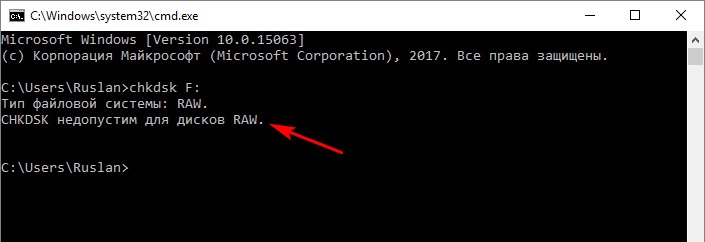
Vsebina naprav s surovim kurcem ne more biti vidna in s podatki se ne izvajajo operacije. Poleg tega, če so bile kakršne koli informacije zabeležene prej na vožnji, je še vedno tam, kljub pomanjkanju dostopa do vsebine, zato ostaja možnost obnovitve podatkov.
Kako odpraviti težavo
Najlažji način je popraviti surov disk v primeru novega pogona ali naprave, na kateri ni pomembnih informacij. Problem se rešuje s formatiranjem. Če je treba shraniti podatke, ki so na voljo na disku, je naloga že zapletena.
Razmislite, kaj storiti, če je Windows napako "chkdsk ni sprejemljiv za surove diske". Obstaja več učinkovitih načinov za spopadanje z nalogo v enem ali drugačnem primeru.
Večkratno preverjanje s strani vgrajenega orodja CHKDSK
Najprej disk preveri pripomoček CHKDSK, ki je sposoben zaznati in popraviti napake, poleg tega. Možno je, da je primer napak v sistemu z enim časom, potem bo storitev lahko skenirala hdd in odpravila okvaro. Preverjanje trdega diska iz ukazne vrstice v skrbniškem načinu se zažene:
- Na primer preidemo v ukazno vrstico izdelka (skrbnik), na primer v meniju Start, ki jo povzroči tudi Win+X Keys.
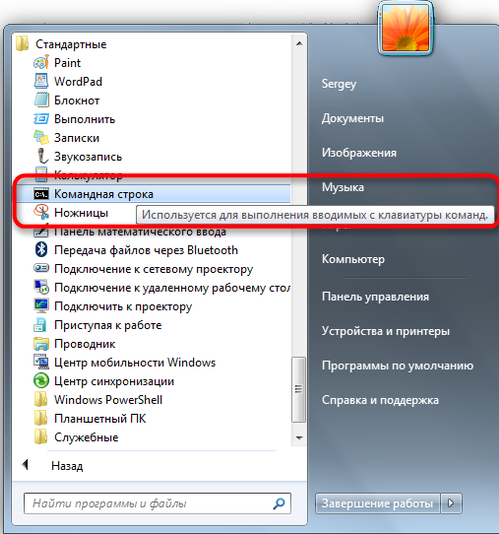
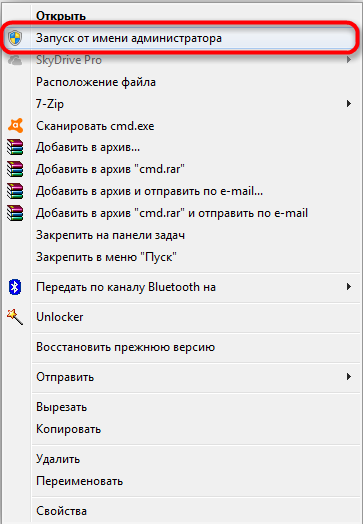
- V terminalu vtipkamo Chkdsk a: /f in kliknite Enter (tukaj je "A" črka surovega diska, kaj je treba popraviti).
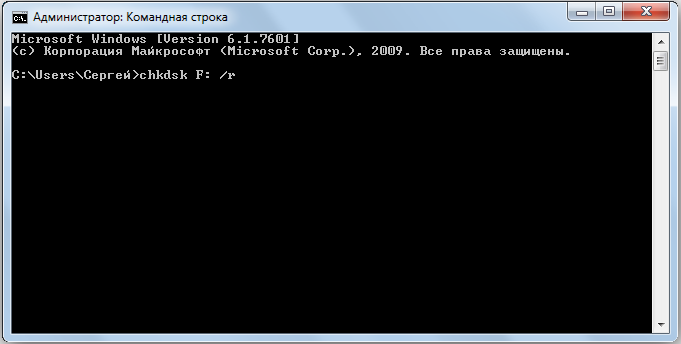
Če je sistemska napaka postala vir težave, se začne preverjanje napake. Odkrito med skeniranjem, bo fiksno in na koncu postopka se bo disk pojavil v pravilni obliki (praviloma je to NTFS).
Če je težava globlje, se bo napaka spet začutila in jo bo moral popraviti z drugimi metodami.

KOGDA OH BINGETUET зPUSTUTITь. Za postopek boste potrebovali izpustni disk z Windows 10, 8, 7 ali distribucijskim pogonom (to je lahko nakladalni bliskovni pogon ali disk z ustrezno različico operacijskega sistema).
Če želite izvesti postopek, od namestitvenih medijev, morate storiti naslednje:
- Spremenimo postopek za zagon naprav v nastavitvah BIOS, s čimer nastavimo prednostno nalogo za odstranljiv pogon v zagonu.
- Začnemo od nosilca.
- Izberite jezik, kliknite "Namestite Windows", nato "Obnovitev sistema".
- Gremo v razdelek "Iskanje in odprava napak", nato v "dodatni parametri", tukaj najdemo orodje "ukazni niz" (lahko pokličete tudi tipke Shift+F10).
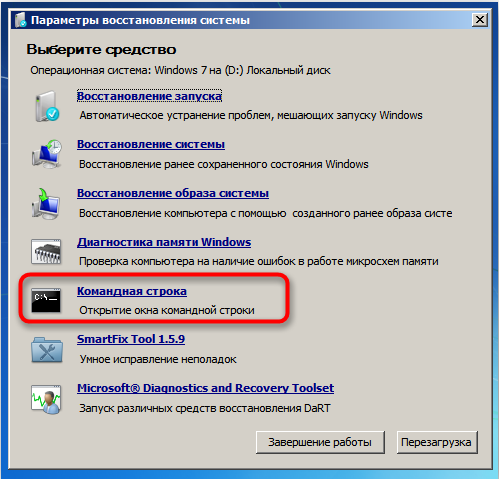
- Zdaj vstopimo v ekipo:
- Diskpart
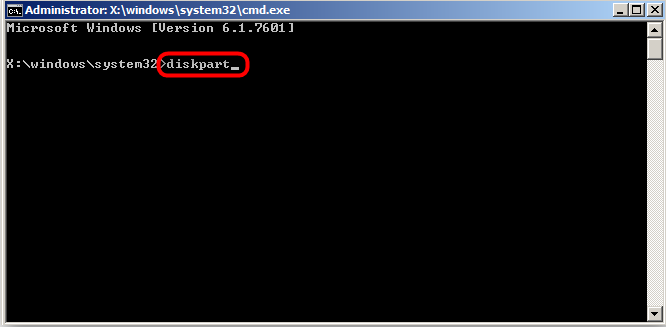
- Obseg seznama (omogoča, da ugotovite, katero črko je navedeno, se lahko razlikuje od tiste, ki je dodeljena delovnemu OS)
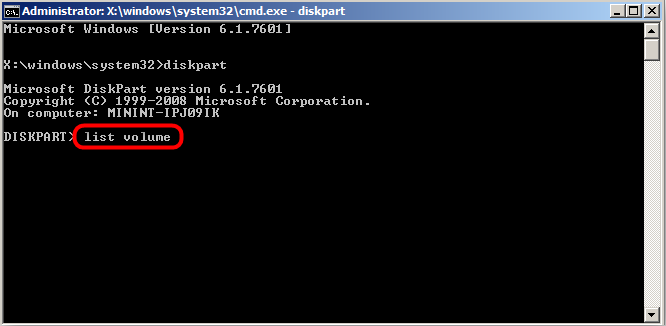
- Izhod
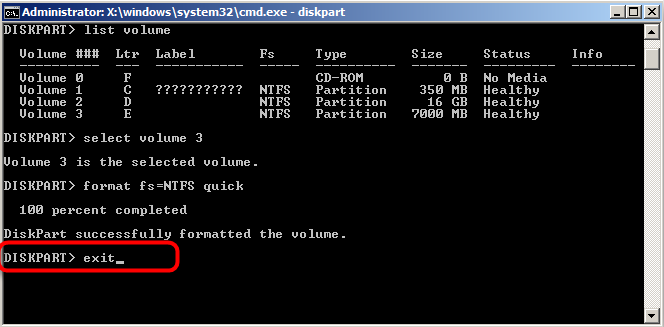
- Chkdsk a: /f (tukaj "A" - črka diska surovega).
Skeniranje s pripomočkom v obnovitvenem okolju bo pripomoglo k odpravi razpoložljivih težav in po ponovitvi naprave Windows se bo lahko zagnalo. Če napaka ostane na mestu, nadaljujemo.
Čista nalaganje (čist prtljažnik)
Če se težava ne nanaša na sistemski razdelek in se Windows zažene normalno, lahko izvedete čisto nalaganje, v katerem se programi tretjih strank, ki se začnejo skupaj z operacijskim sistemom, odklopijo. Ta rešitev je varna in učinkovita v določenih primerih, omogoča nam, da prepoznamo učinek programske opreme na nastanek problema v prisotnosti takega in je enostavno odpraviti krivca.
Izvajamo naslednja dejanja:
- Nadaljujemo s sistemskim orodjem "sistemska konfiguracija" na kakršen koli priročen način (na primer v konzoli "Perform" (Win+R) MsConfig In pritisnite Enter ali zaženite storitev na nadzorni plošči (razdelek "Administracija") ali pa v iskanju v meniju Start) najdemo prek iskanja).

- V oknu »Sistemska konfiguracija« gremo na zavihek »Nalaganje«, v bloku »Nalaganje parametrov« odstranimo preverjanje iz točke »varen način«, če je nameščen.
- Na zavihku "Splošno" zabeležimo "Selektivno zagon" in odstranimo potrditveno polje s točke "zanke elementov samodejne obremenitve".
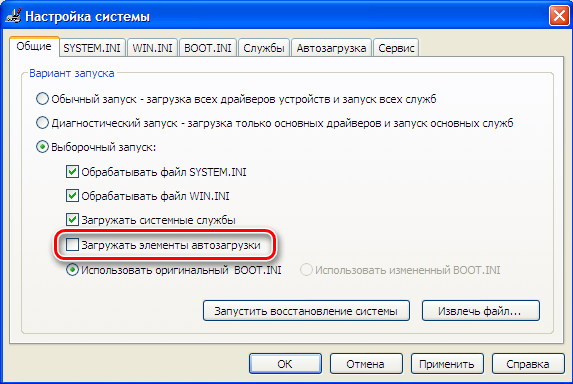
- Zdaj na zavihku Service postavimo kontrolni znak spodaj nasproti "Ne prikažite Microsoftove storitve", kliknite "Onemogoči vse" v bližini ".
- Gremo na zavihek "Automobile", pojdi na dispečer nalog in onemogoči vsak program na seznamu (PKM - "Onemogoči").
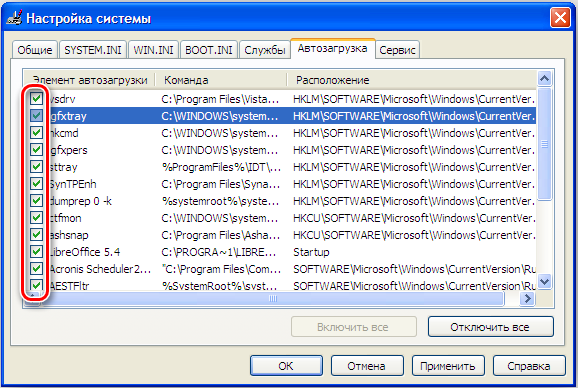
- Uporabljamo spremembe in se znova zaženemo.
Računalnik bo predstavljen v načinu čistega nalaganja. Če se napaka ne pojavi več, ko se začne postopek skeniranja, to kaže, da težavo povzroči tretja programska oprema. Če želite ugotoviti, katera programska oprema je vir težav, lahko izmenično vključite aplikacije.
Oblikovanje diska ali razdelka RAW
Postopek je precej preprost in primeren, kadar se na novem pogonu ali informacijah na disku opazi RAW, njegov del, ki je postal surov, ni dragocen. Oblika nosilca, kot svetuje Windows, je lahko redno sredstvo operacijskega sistema. Če je metoda primerna, nadaljujemo:
- Orodje za upravljanje diskov zaženemo na kakršen koli priročen način (na primer, to je najhitreje, s pomočjo konzole in ukazov "Izvajajte" Diskmgmt.MSC).
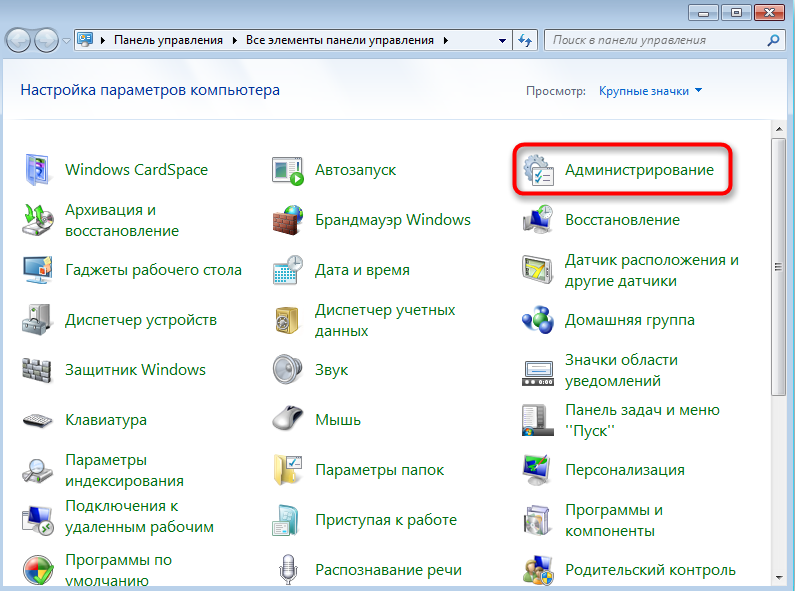
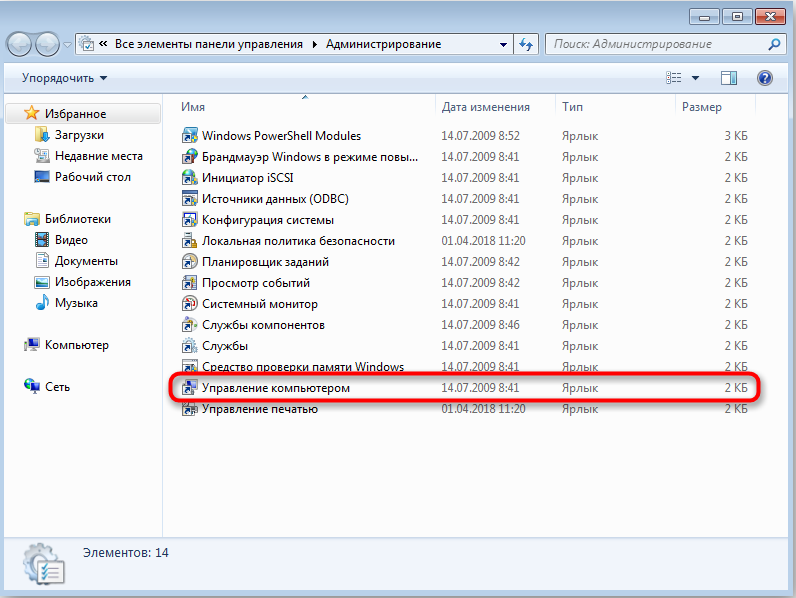
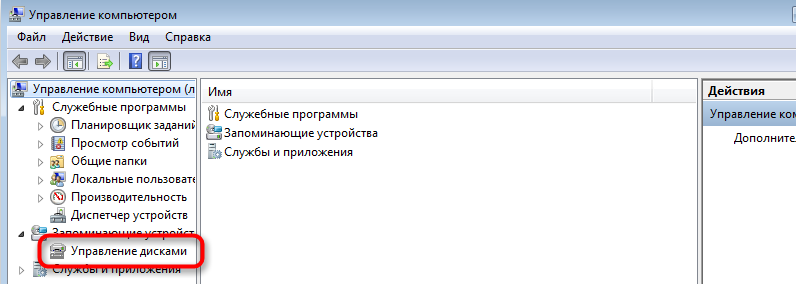
- V oknu Utility kliknite PKM v razdelku RAW in izberite dejanje "format".

- Če dejanje ni na voljo in se situacija nanaša na nov pogon, kliknite na ime PKM diska - "Inicializiraj disk", po postopku oblikujemo.
- Postopek oblikovanja bo izveden samodejno, udeležba uporabnika je, da boste morali nastaviti glasnost in datotečni sistem, običajno NTFS.
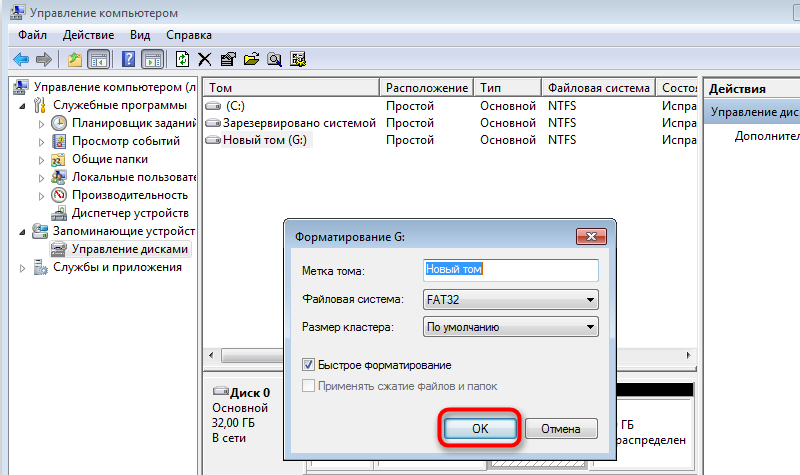
Oblikovanje diska v drugem datotečnem sistemu
Druga metoda vključuje uporabo drugega FS za oblikovanje pogona, na primer NTFS za HDD, Exfat za naprave. Za postopek boste morali pripraviti zagonski bliskovni pogon ali disk, nato pa navesti prednostno nalogo nalaganja iz odstranljivega pogona v BIOS.
Kako popraviti napako "chkdsk je v drugem datotečnem sistemu nesprejemljivo za oblikovanje surovih diskov":
- Začnemo z odstranljivim pogonom, izberemo jezik in gremo na razdelek »Obnova sistema«.
- V pododdelku Diagnostic gremo na dodatne parametre in odpremo ukazno vrstico (ali kliknite Shift+F10).
- Predpisujemo ukaze:
- Diskpart (orodje za nadzor diska);
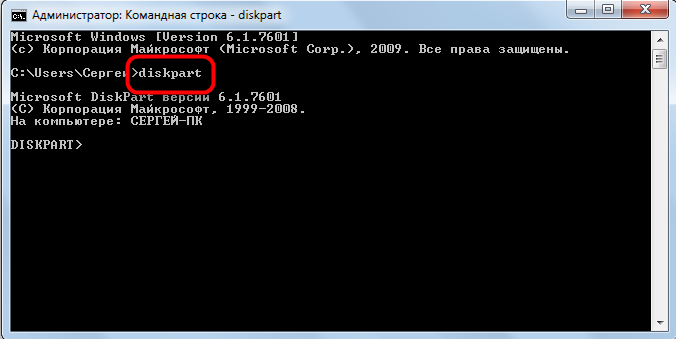
- Seznam diska (Seznam diskov bo prikazan, izberemo problematično);

- Izberite disk 1 (Namesto 1 navedite tistega, ki ustreza surovemu v vašem primeru);

- Čist (Čiščenje Tom);

- Ustvari primarno particijo (Ustvarjanje glavnega odseka);

- Aktivno (Aktivacija);

- Format fs = ntfs.
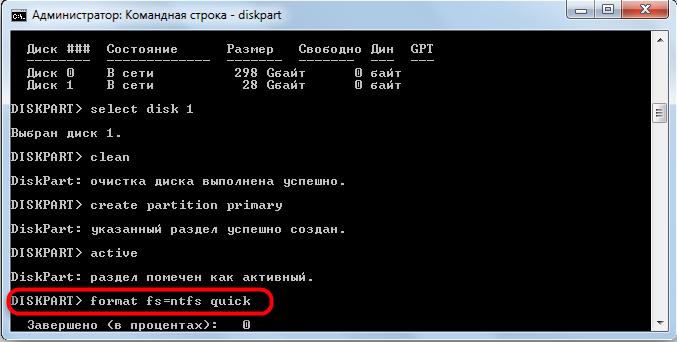
- Zaprite terminal in ocenite rezultate opravljenega dela.
Poleg zgornjih metod z napako "chkdsk je lahko tudi nesprejemljivo za surove diske, ki jih je mogoče obravnavati tudi z uporabo tretjih strank za oživljanje. Če nobene rešitve niso bile učinkovite, na primer uporabite eno od teh programskih orodij, na primer orodje za kopiranje HDD. Programska oprema vam omogoča kopiranje pogona po sektorjih in pridobivanje informacij z okvarjenega diska brez izgub. Drug izdelek, ki bo pomagal brati RAW in obnoviti disk, je DMDE.
- « Odpravljanje napake dostopa do interneta err_network_access_denied
- Kaj so prenosni programi in kako jih narediti »

